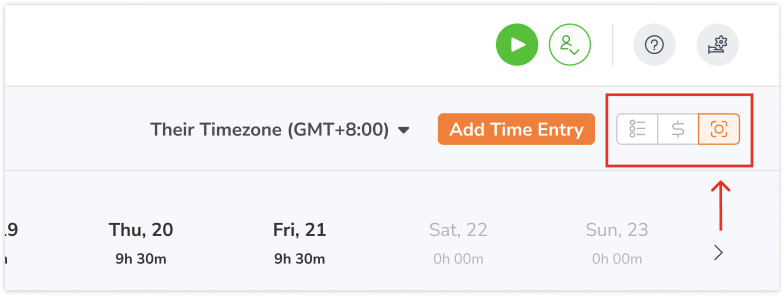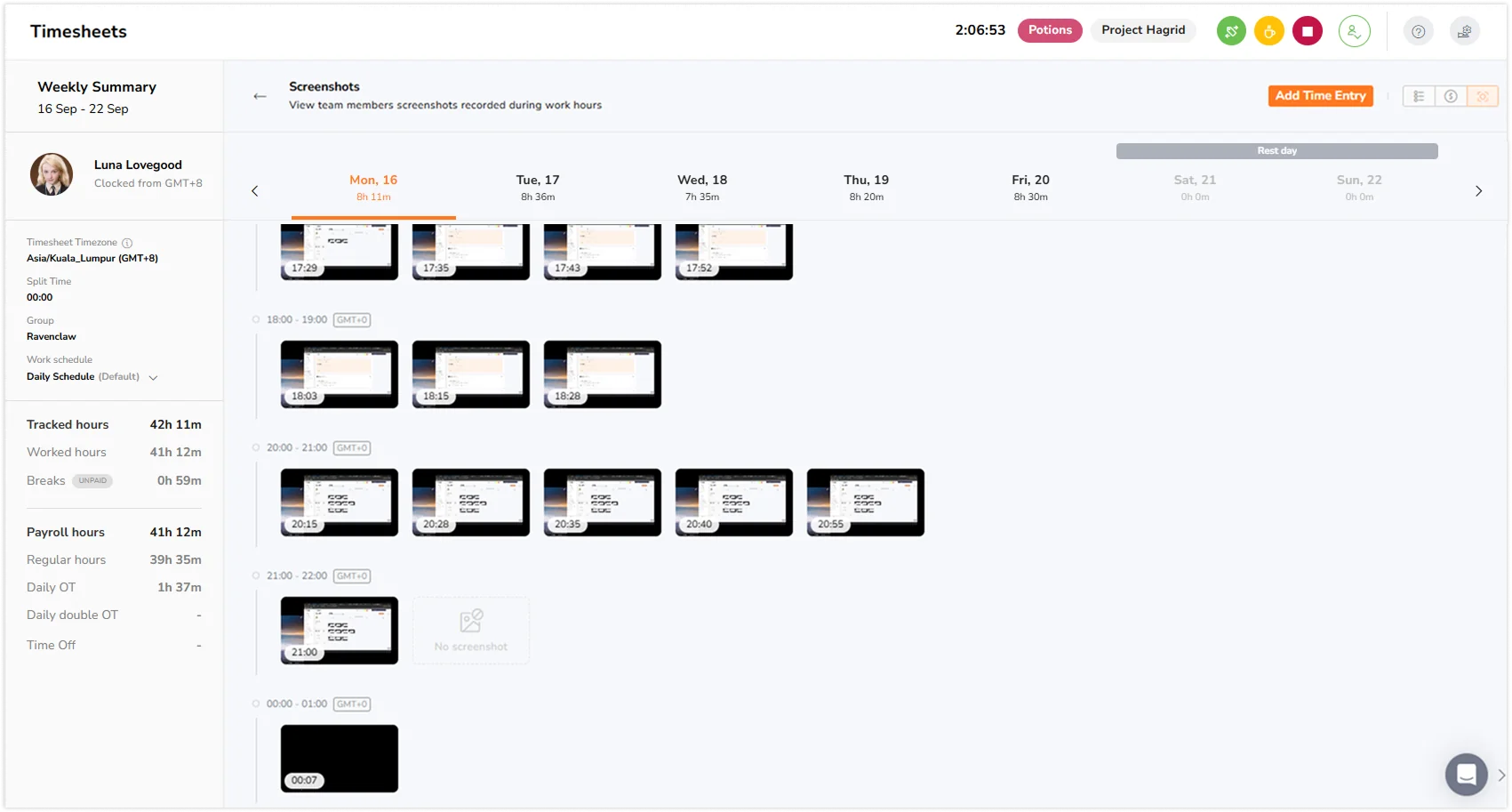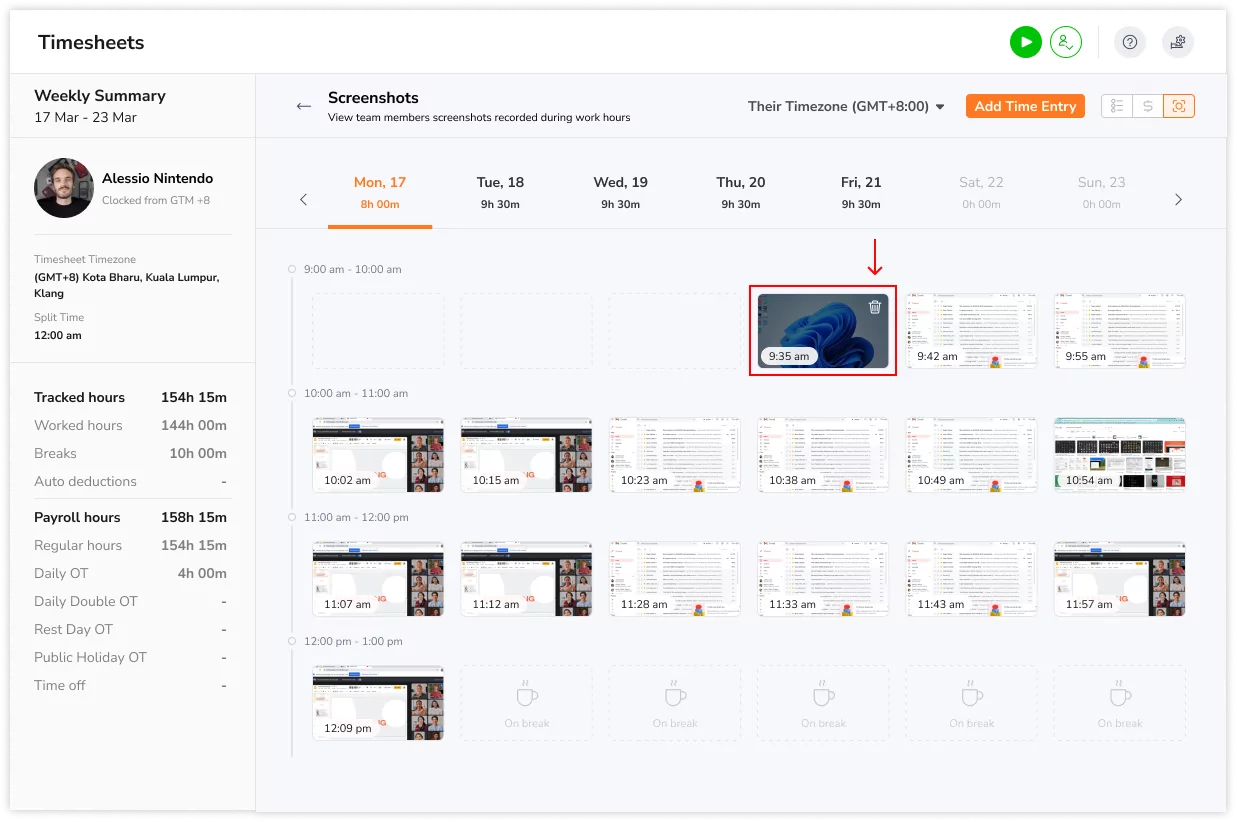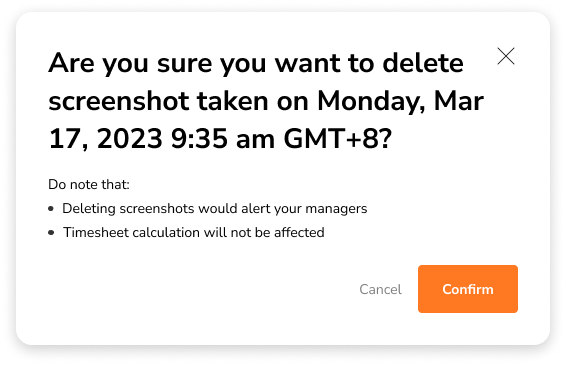Ekran görüntülerini görüntüleme ve silme
Veri gizliliği ve uyumluluğu sağlamak için yakalanan ekran görüntülerini görüntüleyin ve silin
Jibble ile, masaüstü zaman izleyicisi aracılığıyla yakalanan ekran görüntüleri, kesintisiz izleme için web uygulamasında rahatça görüntülenebilir ve yönetilebilir. Bu özellik tüm planlarda (Ücretsiz, Premium ve Ultimate) mevcuttur.
Nasıl çalıştığı hakkında daha fazla bilgi için ekran yakalamanın nasıl çalıştığınadair ayrıntılı makalemizi okuyun .
Bu makale şunları kapsar:
- Ekran görüntüsü göstergelerini anlama
- Yakalanan ekran görüntülerini görüntüleme
- Yakalanan ekran görüntülerini silme
Ekran görüntüsü göstergelerini anlama
Web uygulamasında ekran görüntülerini görüntülerken, çalışan faaliyetleri hakkında içgörü sağlayan çeşitli göstergeler görebilirsiniz. Bu göstergeler şunları içerir:
- Boş ekran : Bir üyenin saatinin gelmediğini ve ekran görüntüsü yakalama işleminin başlamadığını gösterir.
- Uyku modu (siyah ekran): Üyenin masaüstünün uyku moduna girdiğini gösterir.
- Silinen ekran görüntüleri: Daha önce yakalanan bir ekran görüntüsünün üye tarafından silindiğini gösterir.
- Ekran görüntüsü yok: Üyenin oturumu kapattığını veya masaüstü uygulamasından çıktığını ya da üyenin cihazında ekran görüntüsü yakalamanın devre dışı bırakıldığını gösterir.
- Molalar: Üyenin molada olduğunu ve ekran görüntüsü yakalamanın duraklatıldığını gösterir.
- Süresi doldu : Ekran görüntüsü depolama yapılandırmalarına bağlı olarak, yakalanan ekran görüntüsünün süresinin dolduğunu gösterir. Daha fazla bilgi için ekran görüntüsü saklama bölümünü okuyun.
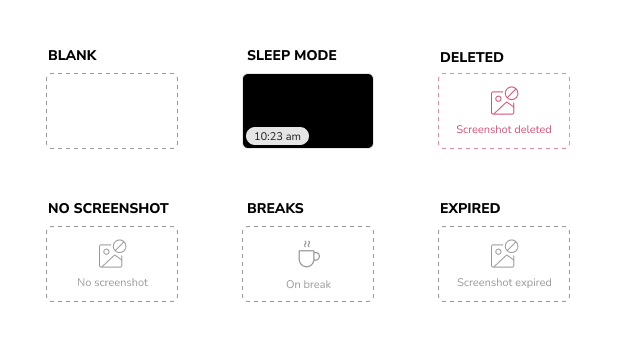
Yakalanan ekran görüntülerini görüntüleme
Ekran görüntüsü yakalama etkinleştirildiğinde, tüm ekip üyeleri web uygulamasında kendi ekran görüntülerini görüntüleyebilecektir. Ekran görüntüsü yakalama özelliğini etkinleştirmek için adresindeki makalemize göz atın.
Sahipler ve Yöneticiler kuruluştaki tüm üyelerin ekran görüntülerini görüntüleyebilirken, yöneticiler varsayılan olarak yönetilen üyelerinin ekran görüntülerini görüntüleyebilecektir. Yöneticiler için “tüm kişilerin zaman çizelgelerini görüntüleme” izinleri etkinleştirilirse, kuruluştaki tüm üyelerin ekran görüntülerini görüntüleyebilirler.
- Jibble’ın web uygulamasına gidin.
- Hesabınıza giriş yapın.
- Zaman Çizelgeleri‘ne gidin .
- Ekran görüntülerini görüntülemek istediğiniz belirli bir günün zamanına tıklayın.
- Ayrıntılı zaman çizelgesine genel bakışta, sağ üst köşedeki ekran görüntüsü simgesine tıklayın.

- Ekran görüntüleri saatlik bir zaman çizelgesinde görüntülenir ve yalnızca kullanıcıların saatli olduğu dönemleri gösterir.

- Galeri görünümünü açmak için bir ekran görüntüsüne tıklayın.
- Birden fazla ekran görüntünüz varsa, ekran görüntüleri arasında ileri geri gidebilirsiniz.
- Ekran görüntüsünün yakalandığı tarih ve saat görüntünün üst kısmında belirtilecektir.
Yakalanan ekran görüntülerini silme
Ekran görüntüleri yalnızca üyenin kendisi tarafından silinebilir. Sahipler, yöneticiler ve yöneticiler diğer üyeler adına ekran görüntülerini silemezler.
Önemli ❗: Bir ekran görüntüsünün silinmesi kalıcıdır ve geri alınamaz. Geri alma seçeneği yoktur.
- Jibble’ın web uygulamasına giriş yapın.
- Zaman Çizelgeleri‘ne gidin.
- Ekran görüntülerini silmek istediğiniz belirli bir gün için bir zamana tıklayın.
- Ayrıntılı zaman çizelgesi genel görünümünde, sağ üst köşedeki ekran görüntüsü simgesine tıklayın.

- Bir ekran görüntüsünü silmek için, kaldırmak istediğiniz ekran görüntüsünün üzerine gelin.

- Ekran görüntüsünü silmek için çöp kutusu simgesine dokunun.
- İşlemlerinizi onaylamak için adresindekiOnayladüğmesine tıklayın .

Bir ekran görüntüsü silindiğinde, ilgili günün zaman çizelgeleri “ekran görüntüsü silindi” simgesiyle işaretlenecektir. Ayrıca, silinen ekran görüntüsünün orijinal olarak yerleştirildiği kutucuk, ekran görüntüsünün silindiğini belirtmek için kırmızı renkte görüntülenecektir.